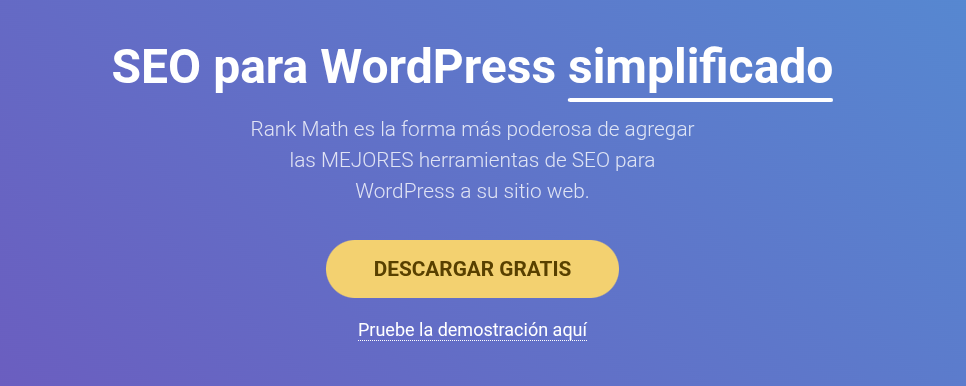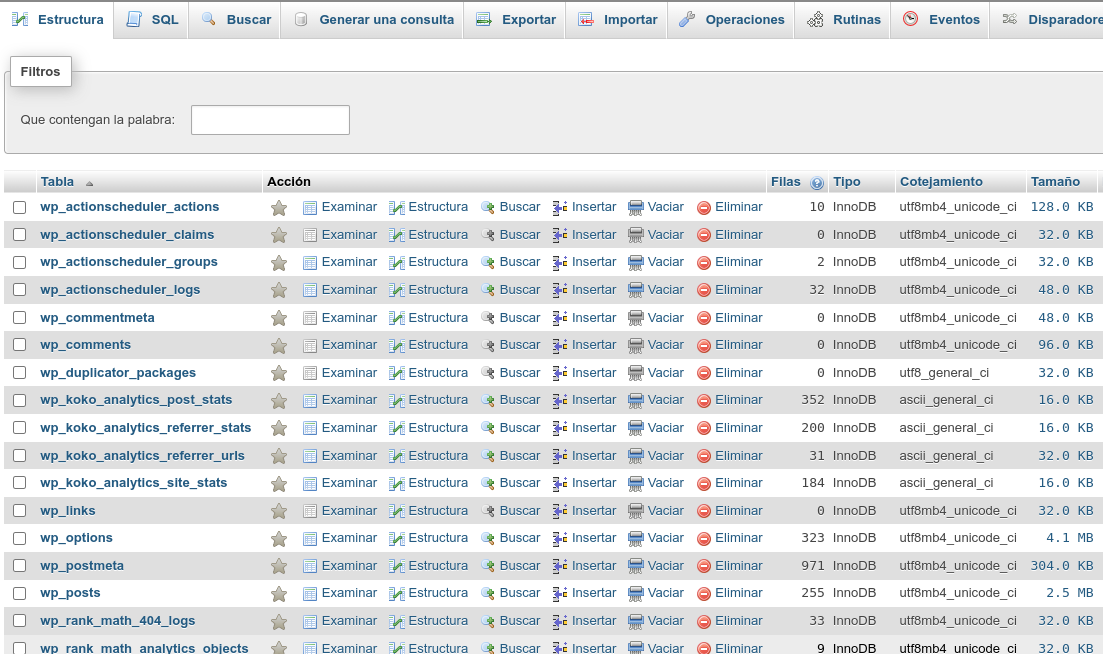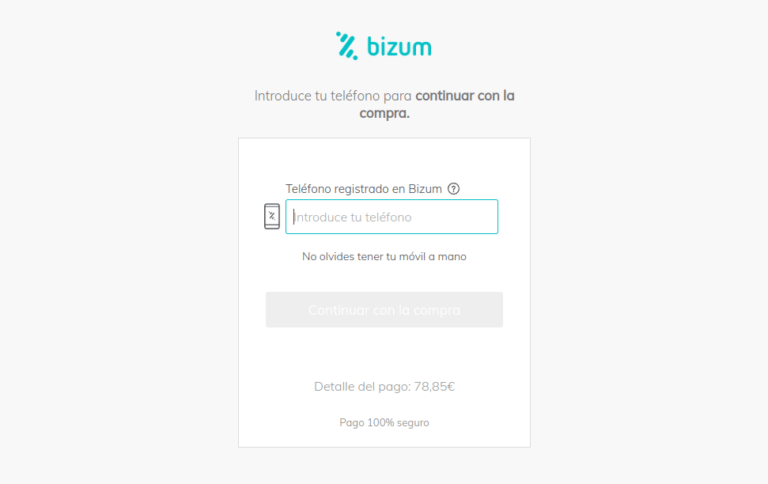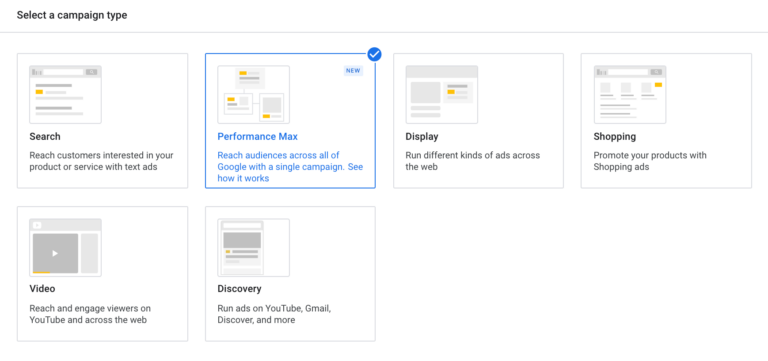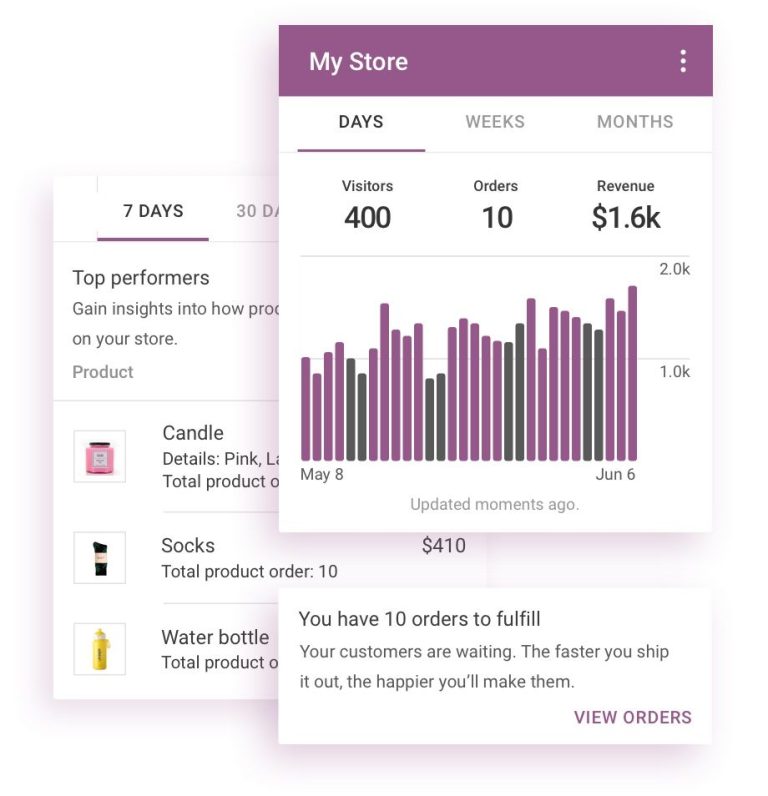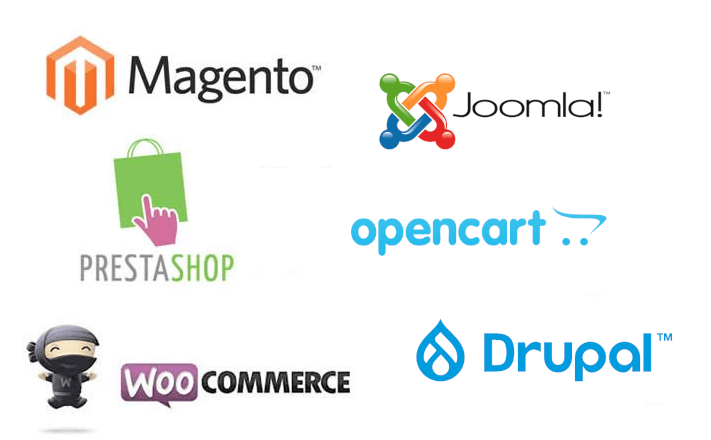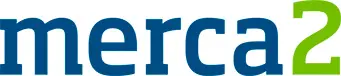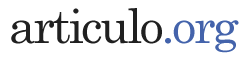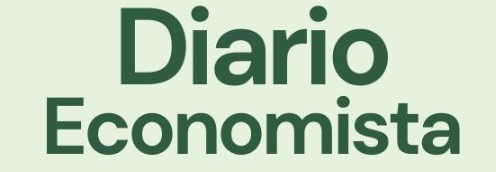Solucionar Error al establecer una conexión con la base de datos en WordPress
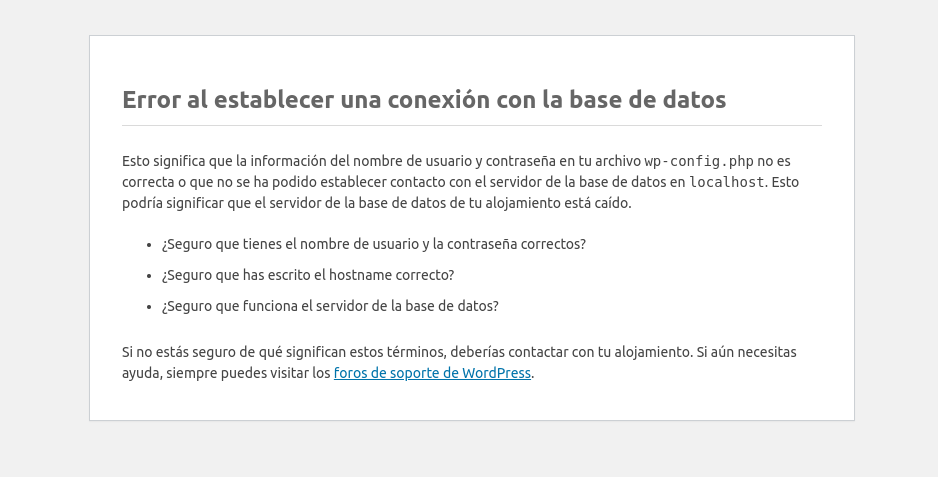
Cómo Solucionar Error al establecer una conexión con la base de datos en WordPress
El temido Error al establecer una conexión con la base de datos, es uno de los fallos más comunes en WordPress y provoca que tu sitio web deje de funcionar de repente, así que si tienes una página web diseñada con WordPress, es posible que en algún momento hayas tenido que enfrentar a él o lo estés sufrieno ahora mismo.
Pero si es así, no te preocupes y que no cunda el pánico en esta vida todo tiene solución y en este artículo te voy a enseñar cuales son los pasos que tienes que seguir para solucionar este problema y que tu sitio vuelva a estar a pleno rendimiento.
Aunque, lo primero a tener en cuenta es que este de Error al establecer una conexión con la base de datos muchas veces puede ser por una caída momentánea del hosting, La base de datos en sí puede experimentar problemas debido a un alto tráfico, sobrecarga del servidor o errores internos.
Esto puede llevar a que WordPress no pueda establecer una conexión con la base de datos, pero en ocasiones puede solucionarse en unos minutos, por lo que lo primero espera, si pasados 30 minutos o una hora el problema persiste, ya sí tendrás que echar mano de este tutorial.
TU WEB EN LAS PRIMERAS POSICIONES DE BÚSQUEDA
Sitúo tu web en la primera posiciones de búsqueda con creación de contenido y Copywriting, enlaces en medios digitales, publicidad en Google y otras técnicas de posicionamiento SEO Profesional.
🔥¡Descubre el verdadero potencial de tu sitio Web!🔥
Comprender por qué sucede el Error al establecer una conexión con la base de datos
Lo primero y como dice el título de este. Vamos a comprender por qué ocurre el Error al establecer una conexión con la base de datos en WordPress, que puede ocurrir debido a varias razones como credenciales incorrectas de la base de datos, problemas en el servidor, fallos en plugins o temas, que la base de datos esté corrupta, ataques maliciosos, o problemas en entornos de alojamiento compartido.
Sin embargo, lo más importante es que si de repente, al visitar tu sitio WordPress, te encuentras con el mensaje «Error al Establecer una Conexión con la Base de Datos», no entres en pánico y entiendas lo que está pasando. Para empezar, accede a tu servidor FTP o al panel de control de tu alojamiento web y busca el archivo wp-config.php. Abre este archivo con un editor de texto y verifica que las credenciales de la base de datos sean correctas. Aquí tienes un ejemplo:
/** The name of the database for WordPress */
define('DB_NAME', 'nombre_de_tu_base_de_datos');
/** MySQL database username */
define('DB_USER', 'tu_nombre_de_usuario');
/** MySQL database password */
define('DB_PASSWORD', 'tu_contraseña');
/** MySQL hostname */
define('DB_HOST', 'localhost');Los datos de la base de datos suelen encontrarse en el panel de control de tu alojamiento web. Sin embargo, la ubicación exacta de esta información puede variar según el proveedor de alojamiento y el panel de control que utilicen. Aquí te proporcionaré una guía general de dónde buscar:
- cPanel: Si estás utilizando cPanel, que es uno de los paneles de control de alojamiento más comunes, puedes encontrar los datos de la base de datos de la siguiente manera:
- Inicia sesión en tu cuenta de cPanel.
- Busca la sección «Bases de datos» o «MySQL Databases».
- Allí encontrarás información sobre tus bases de datos, incluyendo el nombre de la base de datos, el nombre de usuario y la opción para cambiar la contraseña.
- Plesk: Para los usuarios de Plesk, el proceso es similar:
- Inicia sesión en tu cuenta de Plesk.
- Ve a la sección «Bases de Datos y Servidores de Bases de Datos».
- Encontrarás detalles sobre tus bases de datos y usuarios de bases de datos.
- Otros: Si tu proveedor de alojamiento utiliza un panel de control personalizado o uno menos común, busca secciones relacionadas con bases de datos o MySQL. La mayoría de los paneles de control proporcionan una forma de administrar tus bases de datos y sus credenciales.
Asegúrate de que los detalles, como el nombre de la base de datos, el nombre de usuario y la contraseña, estén escritos correctamente. Si encuentras algún error tipográfico o problema en esta sección, corrígelo y guarda el archivo. Luego, intenta acceder a tu sitio nuevamente para ver si el problema se ha resuelto.
Verifica tus Credenciales y la disponibilidad de la Base de Datos
Este es uno de los motivos más comunes por lo que sucede el Error al establecer una conexión con la base de datos es porque las credenciales de la base de datos en tu archivo wp-config.php (como el nombre de usuario o la contraseña) son incorrectas o han cambiado, y por eso WordPress no puede conectarse a la base de datos.
Pero si verificar las credenciales en wp-config.php no solucionó el problema, el siguiente paso es asegurarte de que las credenciales de tu base de datos sean correctas en el panel de control de tu alojamiento web. Accede a tu panel de control, busca la sección de bases de datos y verifica que el nombre de usuario y la contraseña sean los mismos que se muestran en wp-config.php.
Si es necesario, cambia la contraseña en el panel de control y actualiza wp-config.php con las nuevas credenciales, por último verifica si la base de datos está funcionando correctamente, para ello puedes utilizar una herramienta como phpMyAdmin, que a menudo se encuentra en el panel de control.
Accede a phpMyAdmin, selecciona la base de datos de tu sitio y busca la opción de «Comprobar» o «Reparar». Esto verificará y, si es necesario, reparará la integridad de la base de datos.
Si todos los pasos anteriores no resolvieron el problema, comunícate con tu proveedor de alojamiento web para verificar si están experimentando problemas técnicos en el servidor de la base de datos.
Revisa los Plugins y Temas de tu WordPress
Si has realizado cambios recientes en tu sitio, como la instalación de un nuevo plugin o tema, y eso parece estar relacionado con el error, desactívalos para aislar el problema. Accede al panel de administración de WordPress, ve a «Plugins» y desactívalos uno por uno.
La instalación o activación de un plugin o tema defectuoso puede afectar la conexión a la base de datos. Algunos plugins mal diseñados pueden interferir con la base de datos y causar errores.
Si el error desaparece después de desactivar un plugin específico, es probable que ese sea el culpable. Si se trata de un tema, cambia a un tema predeterminado de WordPress como Twenty Twenty para ver si el error persiste. Luego, puedes actualizar o reemplazar el plugin o tema problemático.
Si no puedes acceder a tu panel de WordPress deberás hacerlo a través del Administrador de archivos en el panel de tu servidor, una vez allí entra en WordPress y bien cambia el nombre a la carpeta de plugin por ejemplo por plugin-old o si crees que pueden ser algunos en concreto cambia el nombre a la carpeta de esos plugins.
Para comprobar si es un problema ocasionado por la plantilla cambia también el nombre a la carpeta de la plantilla que tengas activa para que WordPress vuelva a la plantilla por defecto.
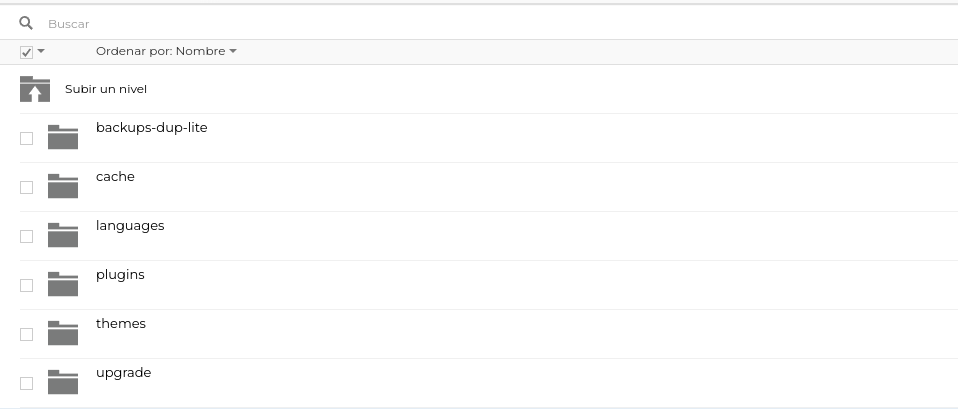
Protege tu Base de Datos de ataques Maliciosos:
Por último, aunque menos común, esto también puede deberse a algún ataque malicioso, ya que en situaciones excepcionales, los atacantes pueden dirigirse a tu base de datos y desencadenar el temido «Error al Establecer una Conexión con la Base de Datos» en WordPress.
Estos ataques pueden variar en su complejidad y en sus objetivos, desde intentos de fuerza bruta para adivinar contraseñas hasta la inyección de código malicioso a través de vulnerabilidades en plugins o temas. Las consecuencias de un ataque exitoso pueden incluir cambios en las credenciales de la base de datos, bloqueo del acceso legítimo y daño a la integridad de la base de datos.
La respuesta a un ataque malicioso requiere una acción inmediata, incluyendo la restauración de la seguridad del sitio, la eliminación de código malicioso y la corrección de las vulnerabilidades explotadas, en este otro post te dejo como eliminar el malware Lowerbeforwarde un conocido ataque que puede sufrir WordPress y herramientas de seguridad para tu web.
Para prevenir futuros ataques, es crucial realizar análisis de seguridad regulares, mantener el software actualizado y utilizar medidas de seguridad adicionales, como firewalls de aplicaciones web y sistemas de detección de intrusiones. Proteger tu base de datos es fundamental para mantener la integridad de tu sitio web y prevenir problemas graves.
Reparar la Base de Datos en WordPress
Otro de los pasos que se puede realizar para solucionar el «Error al Establecer una Conexión con la Base de Datos» en WordPress está incorporada por defecto en el mismo WordPress y es su Modo de Reparación que puede activarse añadiendo un pequeño código en el config.php.
Para activar el modo de reparación, necesitas editar el archivo wp-config.php de tu sitio web. Puedes hacerlo a través de FTP o el panel de control de tu hosting, una vez en tus carpetas tienes que buscar el archivo wp-config.php en el directorio raíz de tu sitio web y editarlo.
Para ello, dentro del archivo wp-config.php, justo encima de la línea que dice «/* That’s all, stop editing! Happy publishing. */,» agrega el siguiente código:
define('WP_ALLOW_REPAIR', true);Luego, confirma los cambios presionando el botón de guardar o guardando el archivo, según el editor que estés utilizando.
Para ejecutar el modo de reparación, abre tu navegador y visita la página https://tudominio.com/wp-admin/maint/repair.php, donde tudominio.com se sustituye por el nombre de tu sitio web.
Una vez en la página, encontrarás dos opciones: «Reparar base de datos» y «Reparar y optimizar la base de datos». Elige la que mejor se adapte a tus necesidades y ejecuta la reparación. Una vez que se complete el mantenimiento, vuelve a cargar la página de inicio de tu sitio web.
Si el error se ha solucionado podrás volver a acceder a tu sitio web. Ahora, es importante eliminar el código que agregaste en el archivo wp-config.php para que nadie más pueda ejecutar el modo de reparación y disfrutar de un sitio web totalmente funcional sin el «Error al Establecer una Conexión con la Base de Datos».
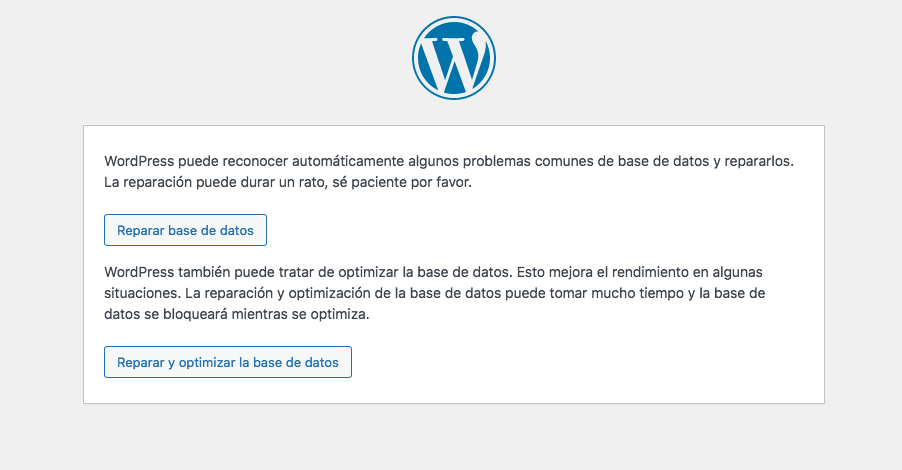
Restaura una Copia de Seguridad
Si ninguno de los pasos anteriores resuelven el problema, lo único que te queda es recurrir a tu última copia de seguridad. Accede a tu panel de control de alojamiento y busca la sección de copias de seguridad. Allí, deberías poder restaurar una copia de seguridad anterior de tu sitio.
Esto devolverá tu sitio a un estado funcional antes de que ocurriera el error, por lo que asegúrate de tener copias de seguridad regulares de tu web en el futuro para estar preparado en caso de problemas similares. Recuerda que estos son ejemplos generales y que si tienes dificultades específicas con tu proveedor de alojamiento, es recomendable abrir un ticket de soporte para obtener asistencia más detallada.
O en caso de que el soporte de hosting no solucione el problema, acudir a un profesional del diseño y mantenimiento de páginas web que sepa detectar por qué motivo se ha producido este Error al establecer una conexión con la base de datos y solucionarlo.
Aquí te dejo este post de la genial y conocida empresa de alojamiento web Siteground en el cual podrás ver unos cuantos tips y detalles más sobre cómo solucionar el error al establecer una conexión con la Base de Datos en WordPress.